In diesem Artikel lernen Sie die 4 Möglichkeiten kennen, den Fehler “SD-Karte unerwartet entfernt“ zu lösen. Zusätzlich habe ich auch die Ursachen erklärt, die zu diesem Fehler führen. Wenn Sie also mit diesem Fehler konfrontiert sind, lesen Sie diesen Artikel gründlich durch.
Schnelle Lösungen |
Schritt-für-Schritt-Lösung sanleitung |
|
Trick 1: SD-Karte erneut einlegen |
Manchmal kann eine einfache Lösung auch die wichtigsten Probleme mit der SD-Karte beheben und … Schritte abschließen |
| Trick 2: Unmounten und erneutes Mounten der SD-Karte | Einstellungen > Speicher > Externen Speicher trennen…..Schritte abschließen |
| Trick 3: Formatieren Speicher karte | Einstellungen > Speicher > SD-Karte formatiere…..Schritte abschließen |
| Trick 4: Löschen Caches im Wiederherstellungs modus | Höchstwahrscheinlich tritt dieser Fehler in Smartphones auf. Dabei können Sie sogar… Schritte abschließen |
Wenn Sie jedoch bei der Behebung dieses Problems feststellen, dass Daten Ihrer SD-Karte versehentlich gelöscht wurden, können Sie die verwenden SD Karte Wiederherstellungs Werkzeug sie zurückzubringen.
Frei SD Karte Wiederherstellungs Werkzeug.
Wiederherstellen Daten von korrupt, beschädigten und formatierten SD-Karten aller Marken unter Windows. Versuch's jetzt!
Was bedeutet “SD-Karte unerwartet entfernt“?
“SD-Karte unerwartet entfernt“ ist eine Fehlermeldung, die Sie auf Ihrem Android-Telefon oder Ihrer Digitalkamera erhalten, wenn sich die Speicherkarte ständig im Gerät ein- und aushängt. Der Fehler ist sehr ärgerlich und zeigt einfach an, dass Ihre microSD-Karte entweder nicht richtig in den Kartensteckplatz eingesetzt ist oder aus irgendeinem Grund korrumpiert/beschädigt ist und keine Daten lesen kann.
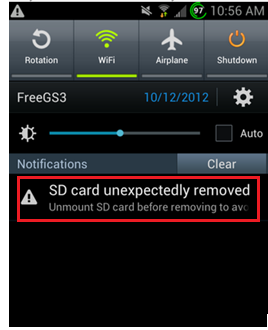
Manchmal wird dieser Fehler durch das Kompatibilitätsproblem zwischen der SD-Karte und dem Gerät verursacht. Andere mögliche Gründe für diesen Fehler werden hier unten erwähnt.
Was verursacht den Fehler “SD-Karte unerwartet entfernt“?
Der Fehler “SD-Karte unerwartet entfernt“ kann häufig aus mehreren unbekannten Gründen auftreten. Einige der möglichen Gründe sind unten aufgeführt:
- Lockere Verbindung zwischen SD-Karte und digitalem Gerät oder Mobiltelefon.
- Ihr Gerät oder der SD-Kartensteckplatz könnte beschädigt werden.
- Die microSD-Karte könnte mit Viren oder Malware infiziert werden.
- Sie haben Ihre Speicherkarte nicht formatiert.
- Die SD-Karte ist nicht mit Ihrem Gerät kompatibel.
Manchmal kann eine einfache Lösung auch die wichtigsten Probleme mit der SD-Karte beheben und die SD-Karte lesbar machen. Versuchen Sie also einfach, Ihre SD-Karte einfach wieder einzusetzen, und dazu müssen Sie die folgenden Schritte ausführen: Schritt 1: Sie müssen zuerst das Gerät ausschalten und die SD-Karte herausnehmen. Wenn Ihr Gerät mit einem austauschbaren Akku ausgestattet ist, müssen Sie den Akku für eine Minute aus dem Gerät nehmen und wieder einsetzen. Schritt 2: Schalten Sie nun das Gerät ein und gehen Sie dann zur Option Einstellungen und dann Speicher, um zu bestätigen, dass die Karte entfernt wird. Schritt 3: Jetzt müssen Sie das Gerät noch einmal ausschalten, um die SD-Karte wieder in ihren Steckplatz zu stecken. Schritt 4: Jetzt müssen Sie das Gerät einschalten, um zu überprüfen, ob das Problem behoben ist oder nicht. Der SD-Kartenfehler “unerwartet entfernt“ kann manchmal aufgrund eines Hardwarefehlers in der Digitalkamera oder im Mobiltelefon auftreten. Das Aushängen und erneute Einhängen der SD-Karte kann Ihnen jedoch möglicherweise dabei helfen, den Fehler zu beheben. Hier sind die einfachen Schritte dazu: Schritt 1: Gehen Sie zunächst zu Einstellungen und dann zu Speicher, um auf Externen Speicher Unmounten zu tippen. Schritt 2: Als nächstes müssen Sie das Gerät ausschalten und die SD-Karte auswerfen und dann wieder in das Telefon einlegen. Schritt 3: Danach müssen Sie das Telefon wieder einschalten und dann Einstellungen und dann Speicher aufrufen. Danach müssen Sie SD-Karte einhängen besuchen, um die SD-Karte erneut einzustellen. Schritt 4: Als nächstes können Sie sehen, ob die SD-Karte unerwartet entfernt wurde. Hoffe, dass der Fehler “Unerwartet entfernter externer Speicher“ behoben ist. Dieser Schritt beheben MicroSD Karte Nicht erkannt Fehler. Eine weitere nützliche Methode, mit der Sie versuchen können, mit dieser Fehlermeldung umzugehen, besteht darin, die Speicher karte zu formatieren. Es ist möglich, dass Ihre SD-Karte ist korrumpiert oder fehlerhafte Sektoren enthält, aufgrund derer Sie eine SD-Karte unerwartet entfernt Android entfernt wurde. Das Formatieren der SD-Karte wird dieses Problem jedoch sicherlich lösen. Alles, was Sie tun müssen, ist, je nach Gerät die folgenden Schritte zu befolgen: Formatieren der SD-Karte auf dem Android-Telefon: Formatieren der SD-Karte auf einem PC Überprüfen Sie nun, ob die SD-Karte unerwartet entfernt und endgültig gelöst wurde. Höchstwahrscheinlich tritt dieser Fehler in Smartphones auf. Dadurch können Sie Ihr Android-Gerät sogar in den Wiederherstellungsmodus versetzen und Cache-Dateien löschen, um die von loszuwerden SD-Karte unerwartet entfernte Android. Führen Sie dazu die folgenden Schritte aus: Schritt 1: Schalten Sie Ihr Telefon aus. Schritt 2: Drücken und halten Sie dann gleichzeitig eine Lauter- + Home- + Kraft-Taste, um ein Telefon im Wiederherstellungsmodus zu starten. Schritt 3: Drücken Sie als Nächstes die Lautstärketasten, um die Option “löschen Cache-Partition“ auszuwählen. Schritt 4: Drücken Sie danach die Kraft-Taste, um zu bestätigen. Schritt 5: Starten Sie schließlich Ihr Telefon neu. Möchten Sie unzugängliche Dateien wie Fotos, Videos, Musik, Dokumente usw. von Ihrer nicht lesbaren SD-Karte wiederherstellen, auf der die Fehlermeldung “Unerwartet entfernt“ angezeigt wird? Verwenden Sie in einer solchen Situation SD Karte Wiederhrstellungs Werkzeug um die Daten durch tiefes Scannen der SD-Speicherkarte wiederherzustellen. Diese Software kann mit ihrer leistungsstarken Wiederherstellungsfähigkeit Daten von externen und internen Laufwerken, Digitalkameras, Speicherkarten, USB-Flash-Laufwerken usw. wiederherstellen. Dies ist eines der besten Tools, um gelöschte, formatierte, beschädigte, fehlende und unzugängliche Videos, Fotos und Audios von jedem digitalen Mediengerät wiederherzustellen. Hier haben Sie einfache Schritte zum Wiederherstellen von Mediendateien nach dem Fehler “Karte unerwartet entfernt“ oder “Nicht bereitgestellt“. Wählen Sie zunächst das Laufwerk, den externen Datenträger oder das Volume aus, von dem Sie gelöschte Mediendateien wiederherstellen möchten. Klicken Sie nach der Auswahl auf 'Scannen'. Als Nächstes können Sie eine Vorschau der wiederherstellbaren Mediendateien anzeigen, nachdem der Scanvorgang abgeschlossen ist. Zuletzt können Sie die wiederherzustellenden Bilder, Audio- und Videodateien auswählen und auf die Option 'Wiederherstellen' klicken, um sie am gewünschten Speicherort zu speichern. Wenn Sie in naher Zukunft nicht mit SD-Karten-bezogenen Fehlern oder Problemen konfrontiert werden möchten, müssen Sie die folgenden Präventionstipps lesen: Das SD-Karte unerwartet entfernt ist einer der frustrierenden Fehler, da dadurch Ihre Fotos sowie die anderen Daten unzugänglich werden. Aber glücklicherweise gibt es einige realistische Möglichkeiten, die Ihnen helfen können, diesen Fehler zu beheben. In diesem Artikel habe ich einige der praktikablen Korrekturen erwähnt, die Ihnen helfen werden, den Fehler “microSD-Karte unerwartet entfernt“ zu beheben. Wenn Sie jedoch beim Ausprobieren dieser Korrekturen mit Datenverlust konfrontiert sind, wird dringend empfohlen, die zu verwenden SD Karte Daten Wiederherstellungs Werkzeug. Dieses Werkzeug wird Ihnen sicherlich dabei helfen wiederherstellen verlorene Daten von SD-Karten. Also alles Gute für dich…… Taposhi is an expert technical writer with 5+ years of experience. Her in-depth knowledge about data recovery and fascination to explore new DIY tools & technologies have helped many. She has a great interest in photography and loves to share photography tips and tricks with others.Wie behebt man den Fehler “SD-Karte unerwartet entfernt“?
Trick #1: SD-Karte erneut einlegen
Trick #2: Unmounten und erneutes Mounten der SD-Karte
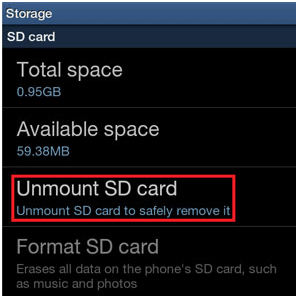
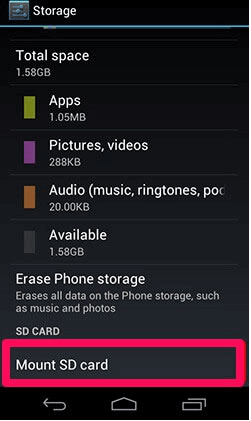
Trick #3: Formatieren Sie die Speicher karte zu beheben SD-Karte unerwartet entfernt Android
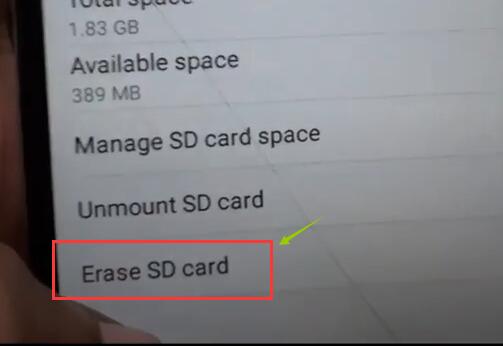
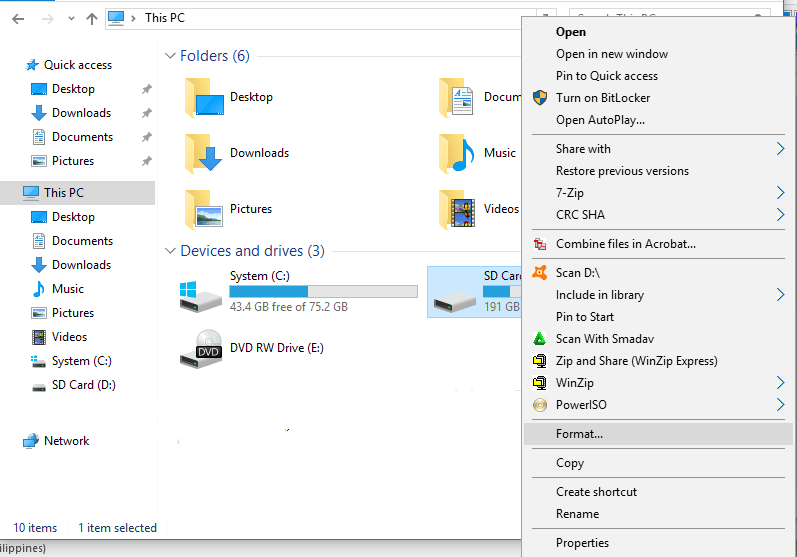
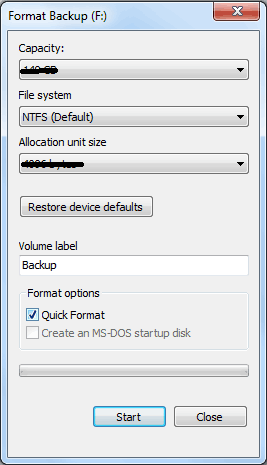
Trick #4: Lösen SD-Karte Unerwartet entfernt In Telefon Klar Cache-In Wiederherstellungs modus
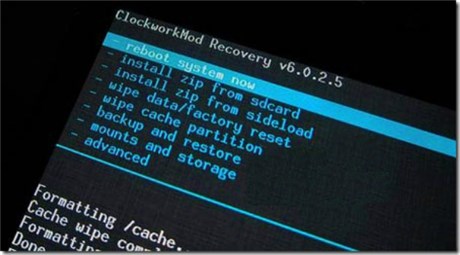
Wie stellt man Dateien von einer SD-Karte wieder her, die den Fehler “Unerwartet entfernt“ anzeigt?


* Die kostenlose Version des Programms scannt nur wiederherstellbare Elemente und zeigt eine Vorschau an.Schritte zum Wiederherstellen medien dateien aus Karte Unerwartet entfernt
Schritt 1: Wählen Sie Gewünscht Ort

Schritt 2: Vorschau Erholt Medien Dateien

Schritt 3: Wiederherstellen Medien Dateien

Präventions tipps: Wie vermeidet man SD-Kartenfehler in Zukunft?
Fazit
